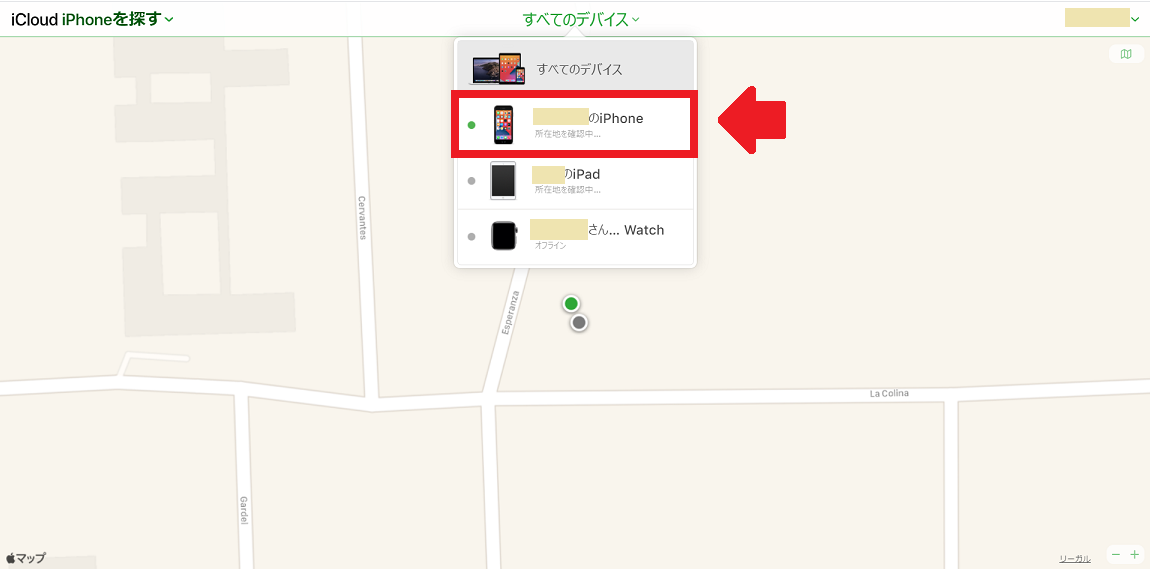iPhoneの画面がロック!「iPhoneを探す」で解除ができるよ
Contents[OPEN]
- 1ロック解除を「iPhoneを探す」機能を使ってする前に!確認すること
- 2別の端末から「iPhoneを探す」でロック解除する方法
- 3PCから「iPhoneを探す」でロック解除する方法
- 3.1手順①ブラウザからiCloudにサインインして「iPhoneを探す」を選択する
- 3.2手順②解除したいiPhoneを選択する
- 3.3手順③解除したいiPhone・「iPhoneを消去」を選択する
- 3.4手順④Apple IDのパスワードを入力・初期化をする
- 4PCから「iPhoneを探す」でロック解除後は復元もしておこう!
- 5「iPhoneを探す」の本来の使い方
- 6ロック解除の最終手段は「iPhoneを探す」を使って行う!
手順②iPhoneを選択する
「人を探す」が画面の左下に表示されているので、その中にある「デバイスを探す」をタップしましょう。
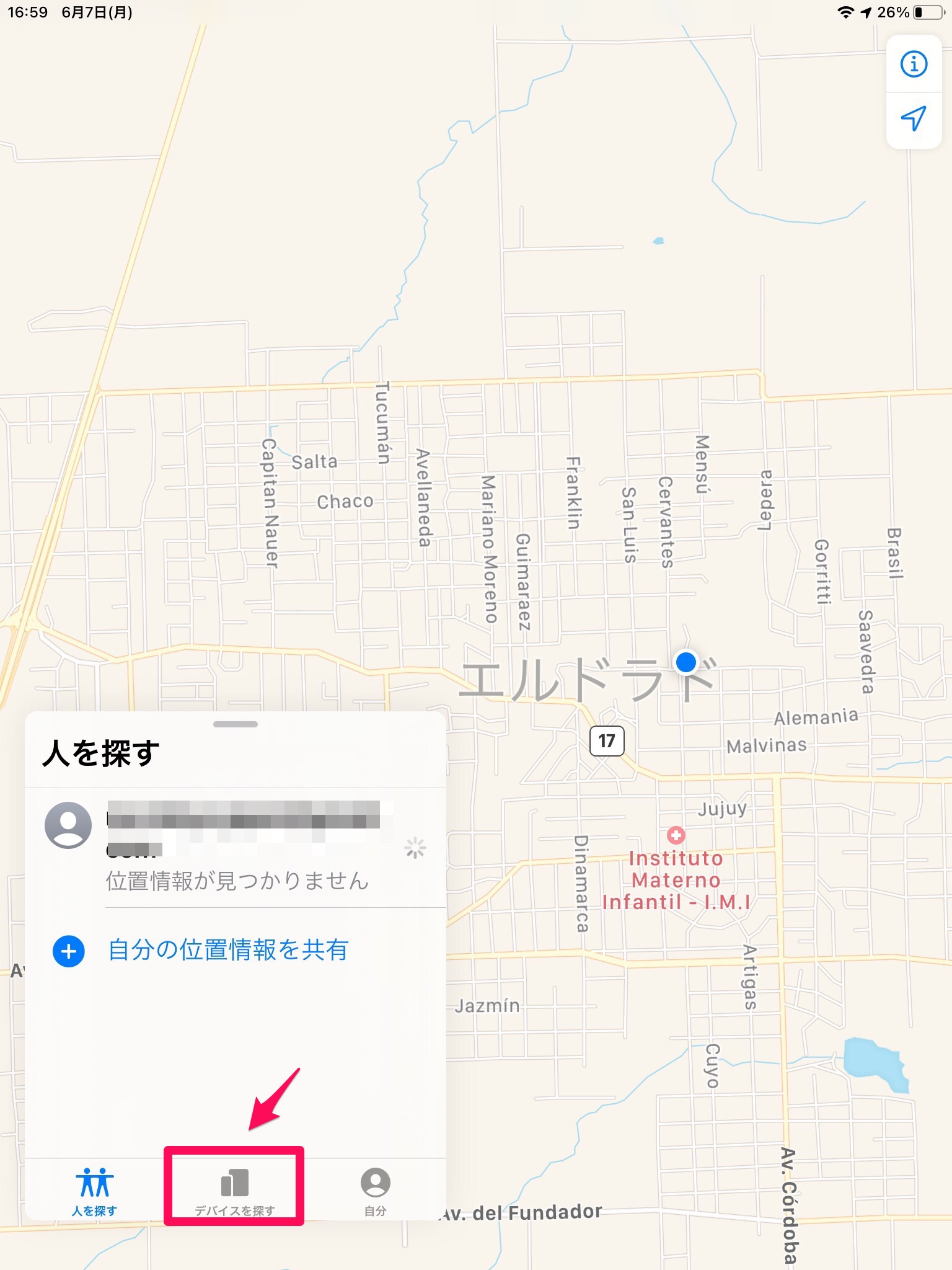
同じApple IDで紐付けられているiOSデバイスがすべて表示されるので、ロック解除ができないiPhoneを選びタップします。
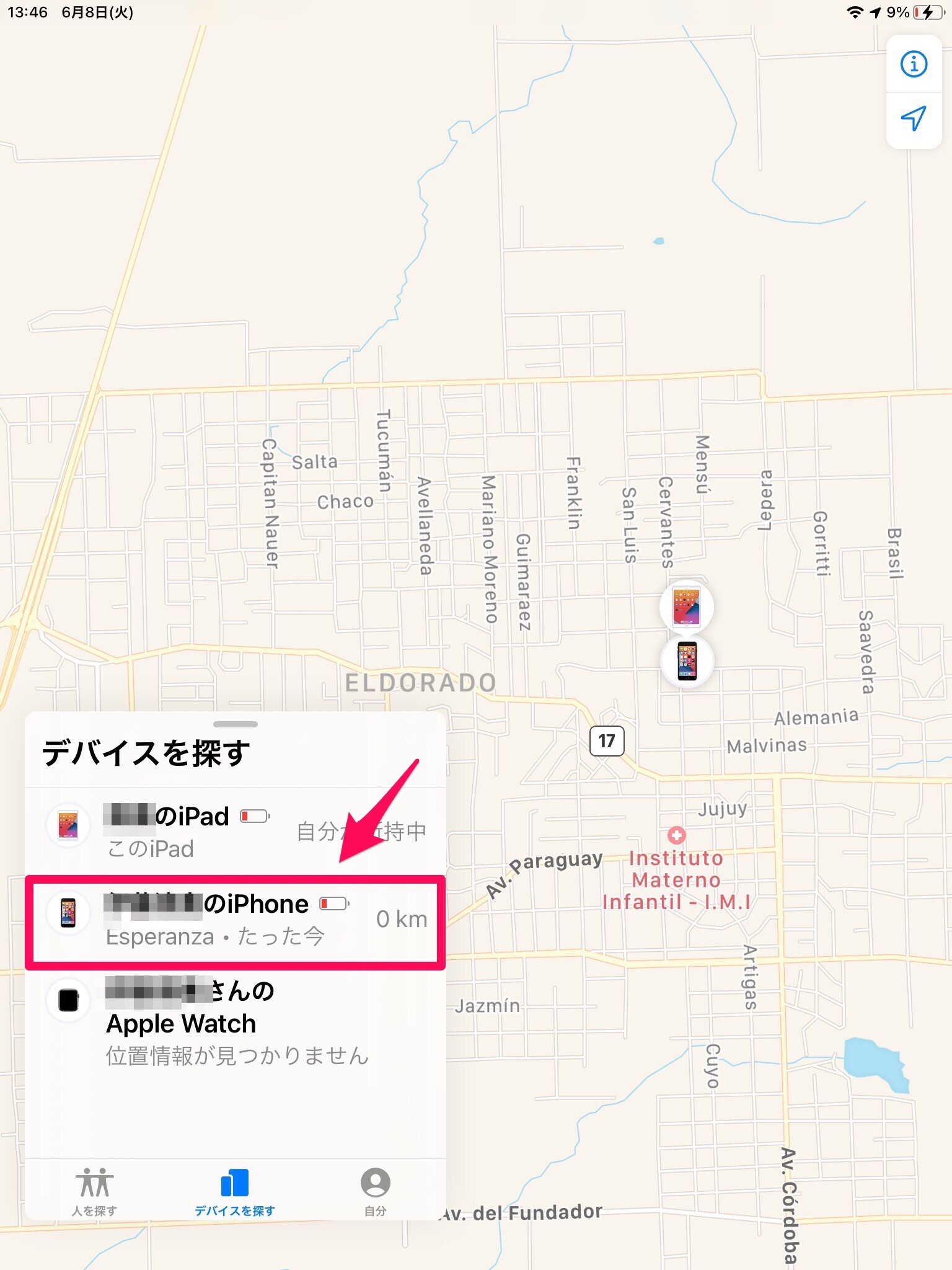
選択したiPhoneが表示されるので、メニュー全体を表示させるため上に向かってスワイプしましょう。
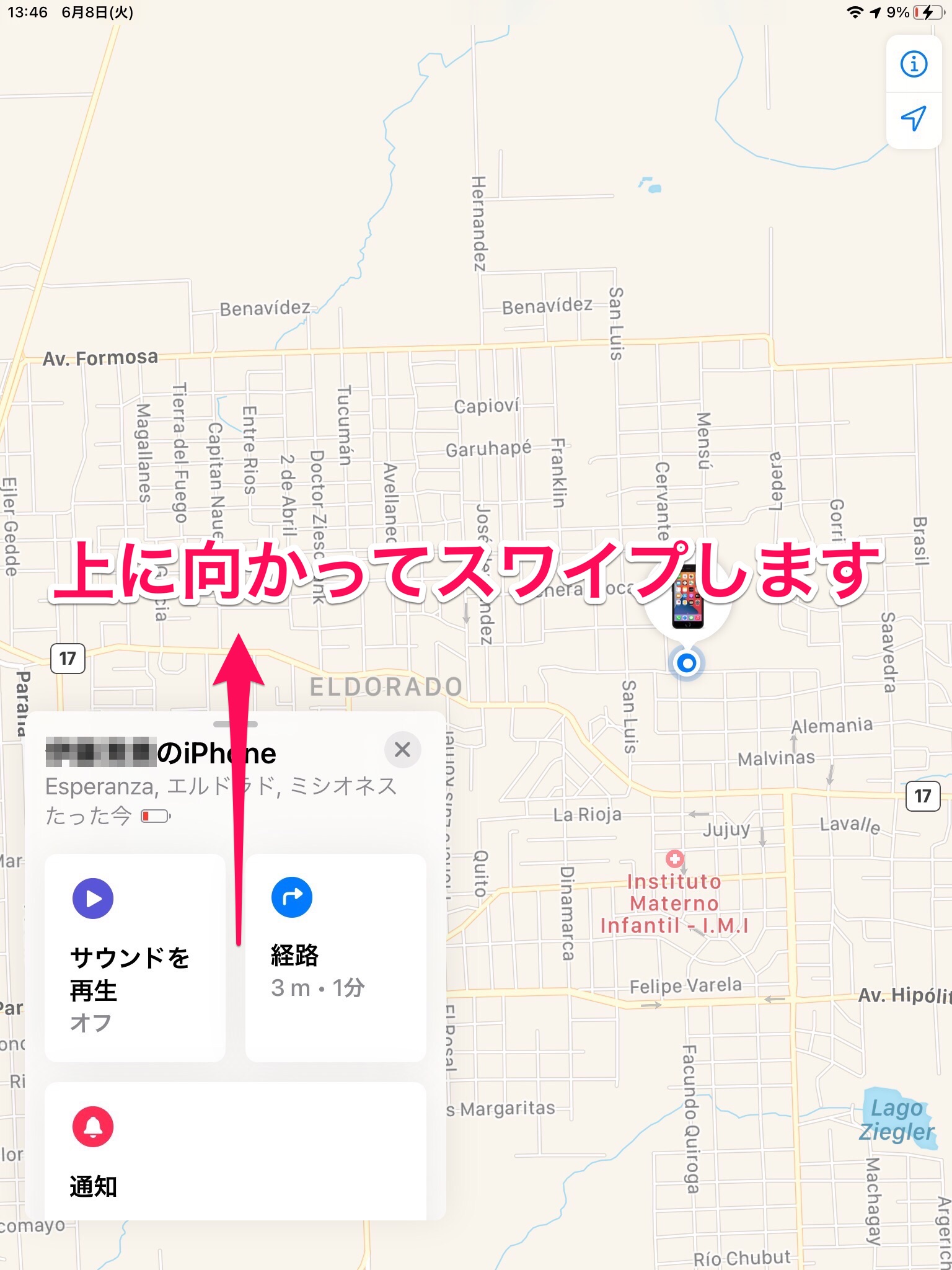
手順③解除したいiPhone・「iPhoneを消去」を選択する
メニューの全体が表示されたら「このデバイスを消去」をタップします。
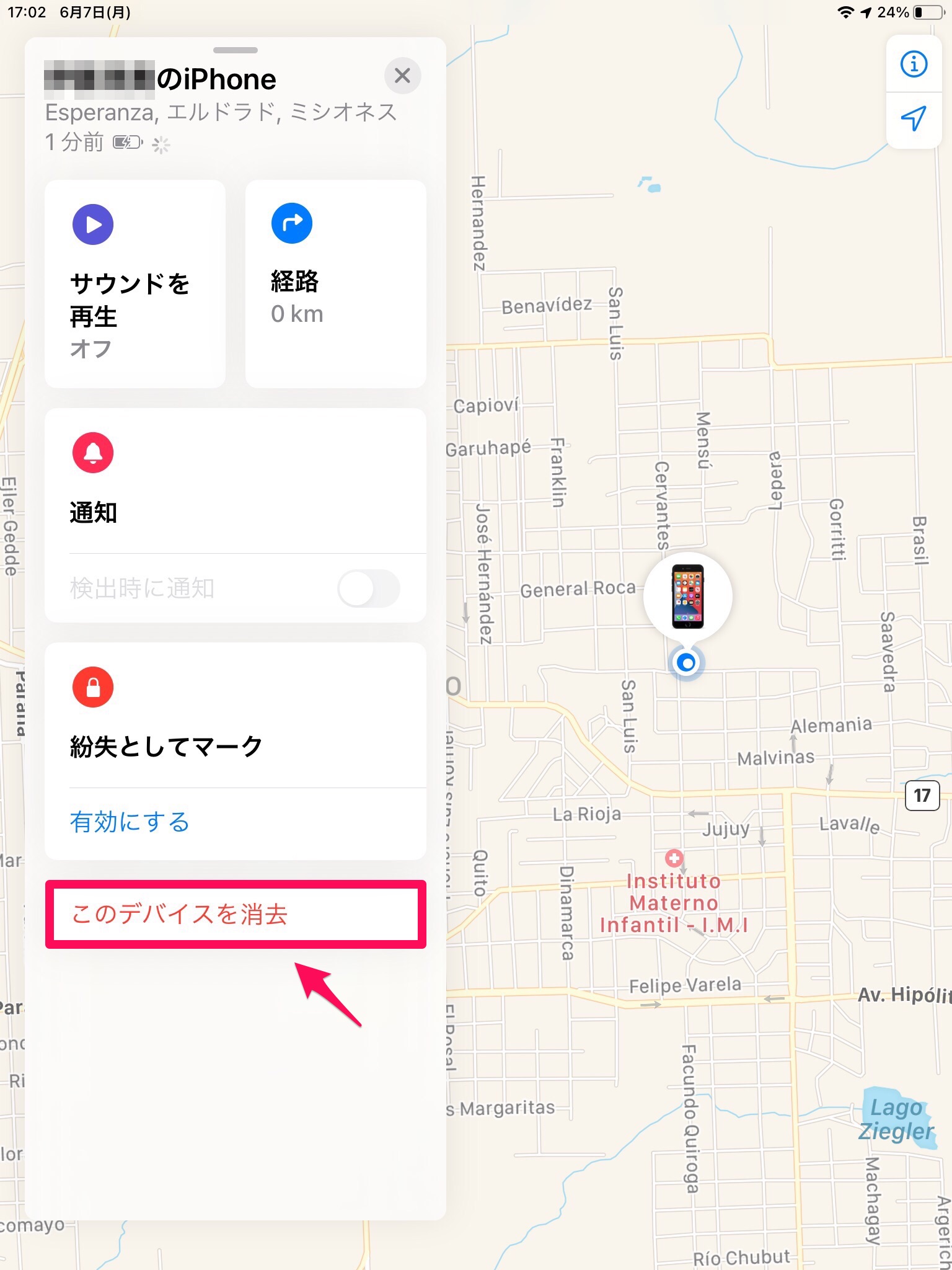
手順④初期化をする
「電話番号を入力」画面が立ち上がるので「次へ」をタップしましょう。
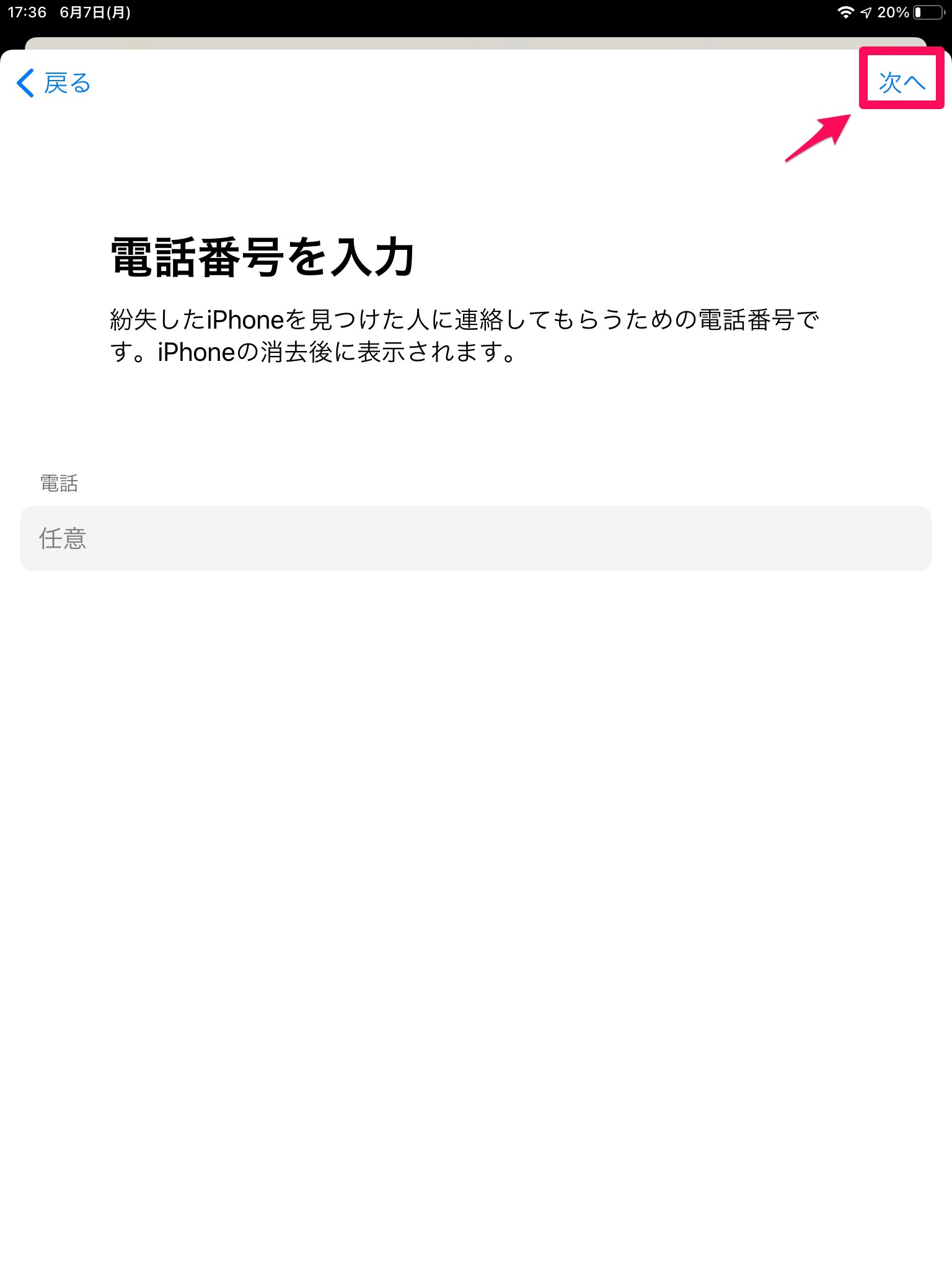
「メッセージを入力」画面になるので「消去」をタップしましょう。これでiPhoneの初期化が始まります。
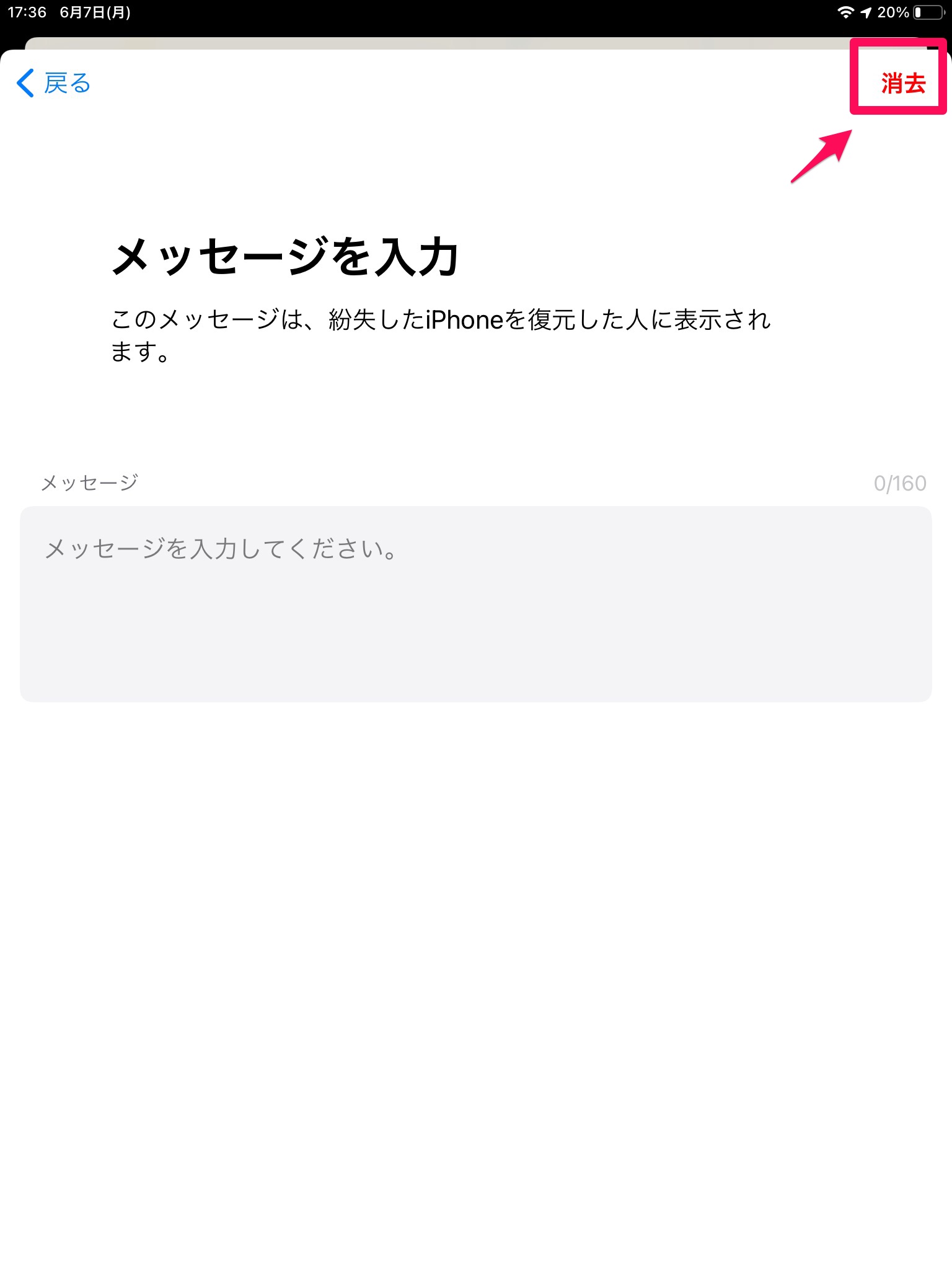
PCから「iPhoneを探す」でロック解除する方法
続いてWebページ「icloud.com」でiPhoneの初期化をリモートで行う方法を説明します。
「icloud.com」は「iCloud」に同期されている画像や動画データなどのチェックや種々の設定を行うために利用されるWebページですが、紛失したiPhoneを追跡し現在地を特定したり遠隔操作をしたりする目的でも利用されます。
手順①ブラウザからiCloudにサインインして「iPhoneを探す」を選択する
まず下記のリンクにアクセスし「icloud.com」を立ち上げましょう。
「icloud.com」が立ち上がったらApple IDとパスワードを入力します。
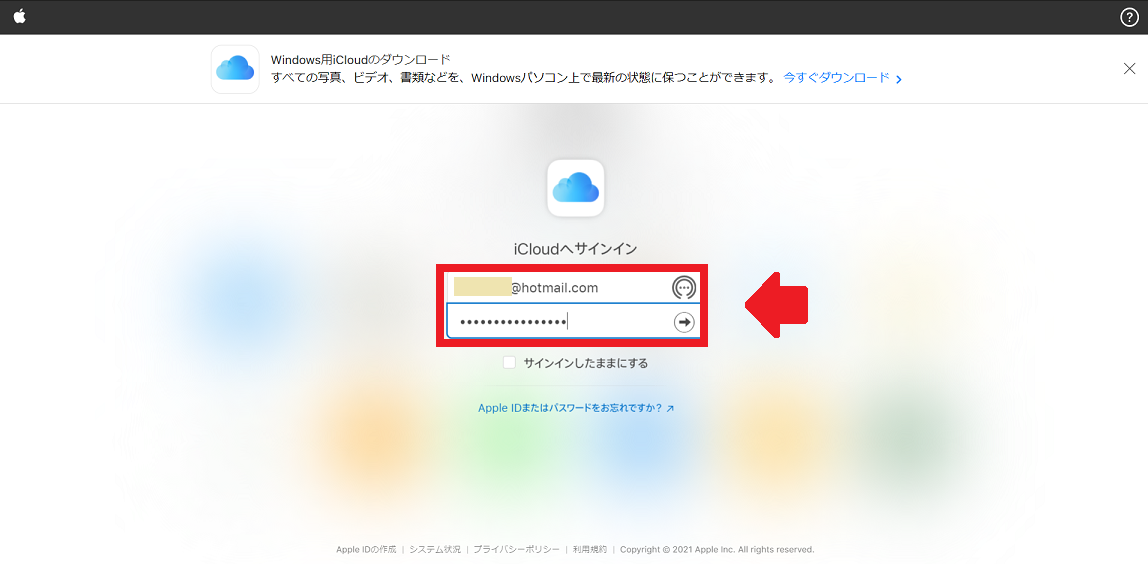
2ファクタ認証を行う画面が立ち上がるので、同じApple IDでログインしているデバイスに6桁の認証番号が送信されるのでこの画面に入力しましょう。
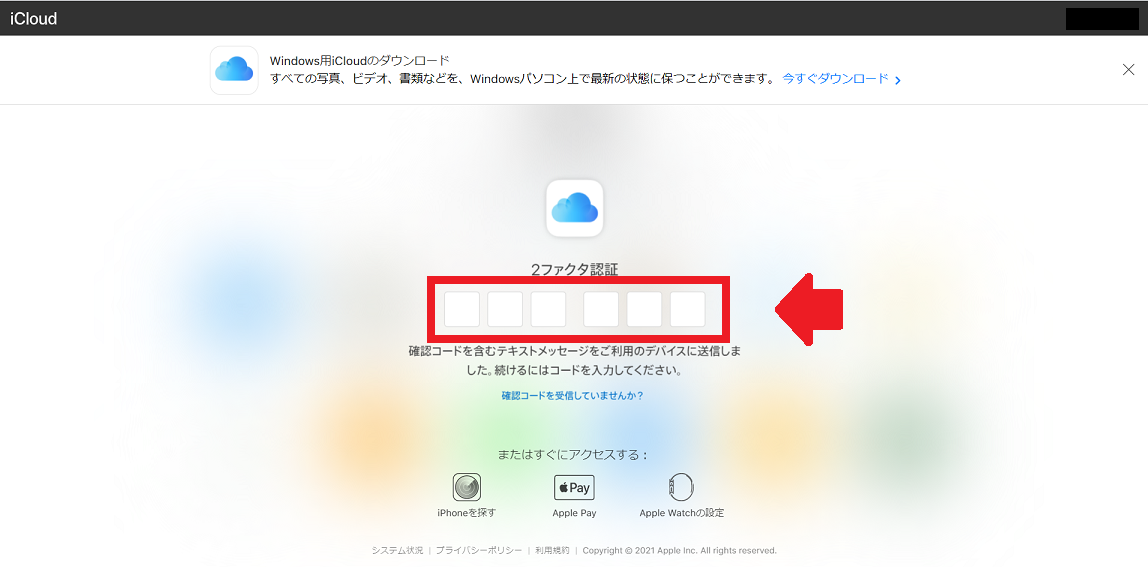
「このブラウザを信頼しますか?」のポップアップが表示されるので「信頼する」をクリックします。
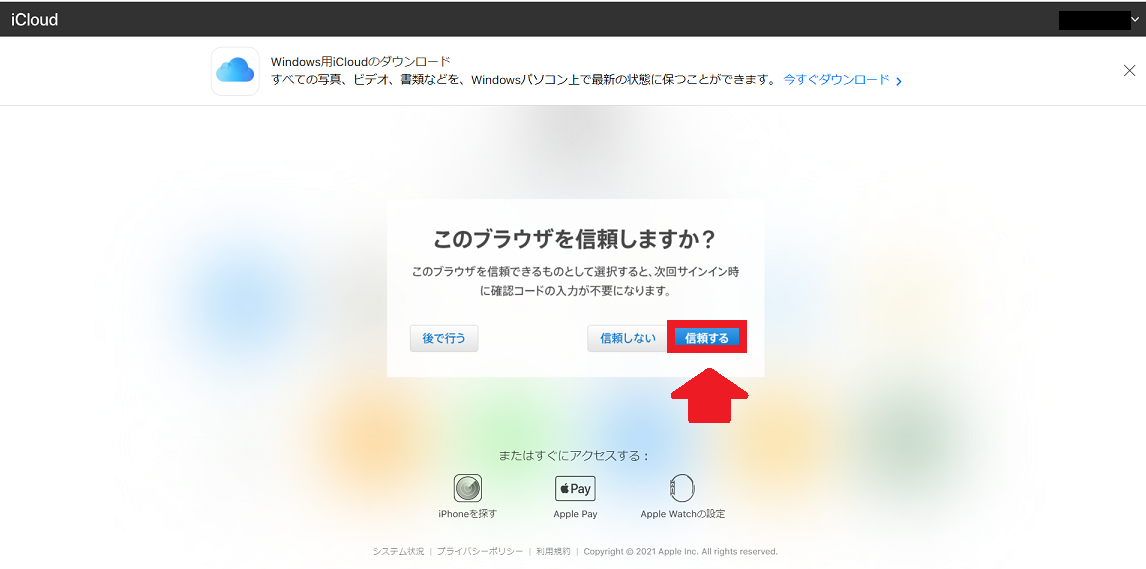
「iCloud」が立ち上がるので、表示されているアプリの中にある「iPhoneを探す」を選びクリックしましょう。
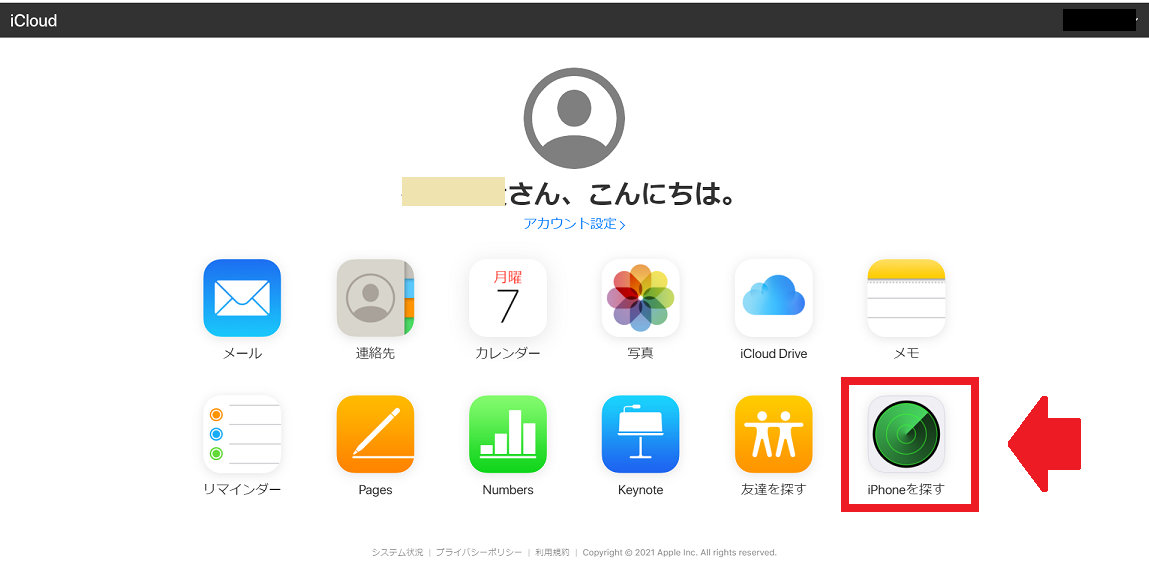
Apple IDへのサインインをする画面が立ち上がるのでパスワードを入力します。
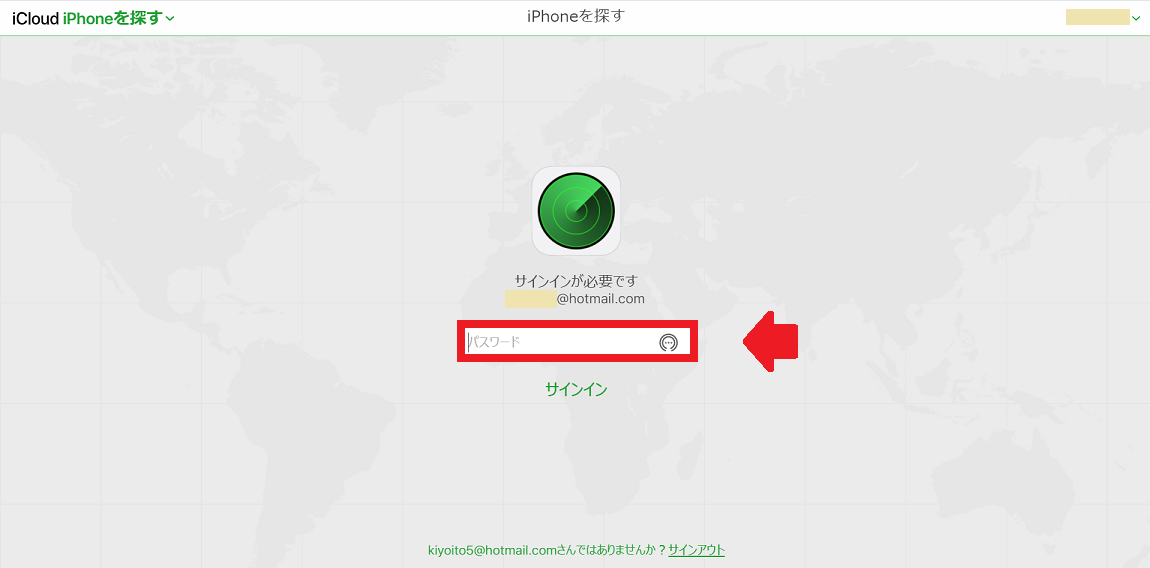
手順②解除したいiPhoneを選択する
「iPhoneを探す」画面が立ち上がるので、画面中央上に表示されている「すべてのデバイス」をクリックしましょう。
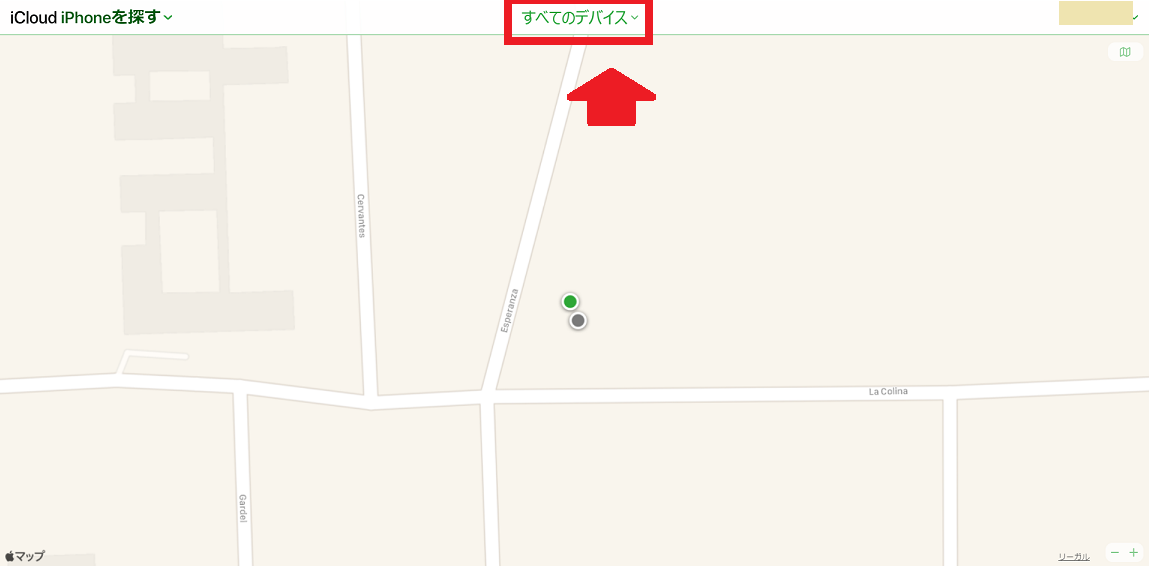
同じApple IDでログインしているすべてのiOSデバイスが表示されるので、初期化をしたいiPhoneを選択しクリックします。